
Windows operativni sistem podržava funkciju skrivanja objekata na računaru. Zahvaljujući ovoj funkciji, programeri sakriti sistemske datoteke, na taj način ih štiti od slučajnog uklanjanje. Osim toga, krije elemente od znatiželjnih očiju je dostupna i uobičajene korisnik. Dalje, mi ćemo razmotriti u detalje procesa pronalaženja skrivene mape na računalu.
Mi smo u potrazi za skrivenim folderima na računalu
Postoje dva načina za traženje skrivene mape na računalu - ručno ili pomoću posebnog programa. Prva će odgovarati onima koji znaju šta folder im treba pronaći, a drugi - kada je potrebno da biste vidjeli apsolutno sve skrivene biblioteke. Pogledajmo detaljno svakoj od njih.Sada možete otići na mjesto gdje se nalazi folder, uređivanje, izbrisati i obavlja druge manipulacije.
To je vrijedno obratiti pažnju na uklanjanje skrivenih sistemske datoteke ili mape može dovesti do kvarova u sistemu ili potpunog zaustavljanja Windows.
Način 2: Hidden File Finder
Skriveno File Finder ne samo da omogućava vam da skrivene mape i datoteke na cijelo računalo, ali iu na državnom, stalno prati hard disk za prisustvo prijetnji prerušen u skrivene dokumente. Potraga za skrivene foldere u ovaj program je kako slijedi:
Preuzimanje Hidden File Finder
- Run Hidden File Finder i odmah idite na pregled foldera, gdje vam je potrebno da navedete pretraživanje prostora. Možete odabrati odjeljak hard disk, folder pojedine ili odmah sve zajedno.
- Pre pokretanja skeniranja, ne zaboravite da ga podesiti. U posebnom prozoru, morate navesti po kvačice koje predmete bi trebalo zanemariti. Ako ćemo tražiti skrivene foldere, morate ukloniti potvrdu iz stavka "Ne skeniraj Hidden imenika".
- Pokrenite skeniranje klikom na odgovarajuće dugme u glavnom prozoru. Ako ne želite čekati kraj prikupljanja rezultata, jednostavno pritisnite "STOP SCAN". Na dnu liste, će biti prikazan svi objekti pronađeno.
- Desni klik na objekt za obavljanje razne manipulacije s tim, na primjer, možete odmah izbrisati ga u program, otvorite fasciklu ili provjeriti za prijetnje.
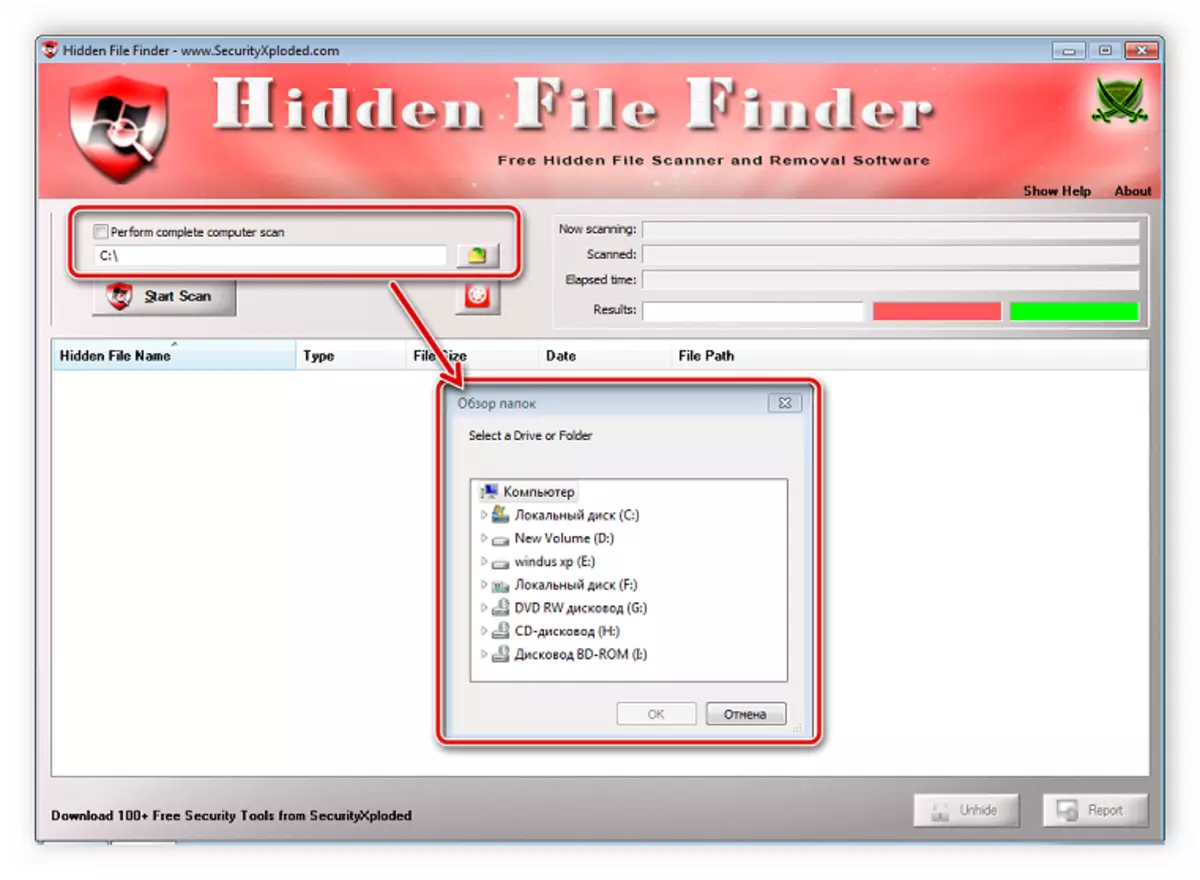
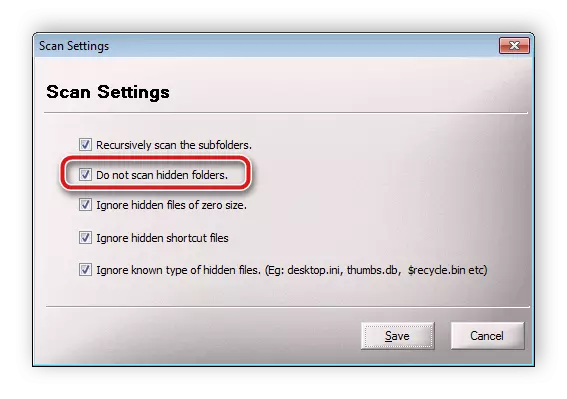

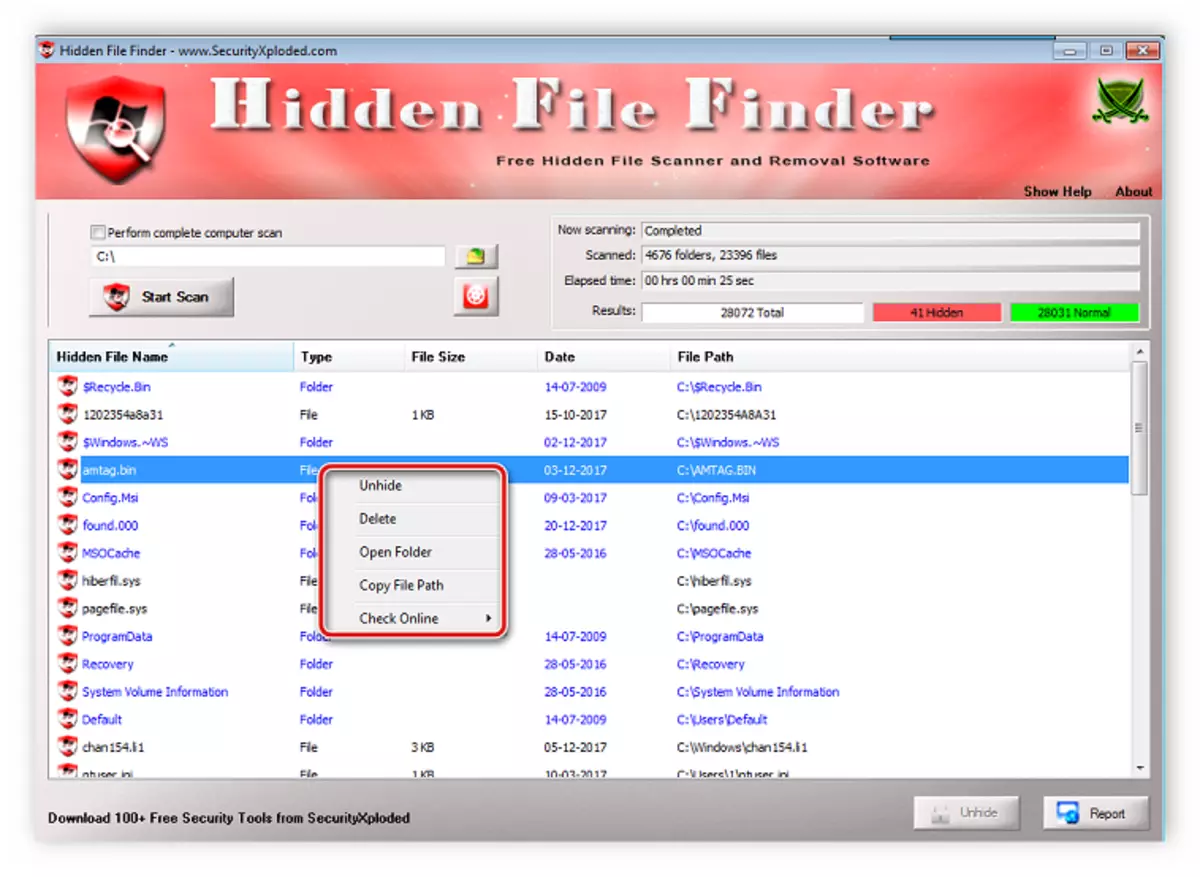
3: Sve Način
Kada želite da izvršite napredna pretraga za skrivene foldere pomoću određenih filtera, onda je sve program najbolje odgovara. Njegova funkcionalnost je posebno zaključio o ovom procesu, kao i konfiguraciju skeniranja i njegovo lansiranje se obavlja samo u nekoliko akcija:
download sve
- Otvorite Search Menu i odaberite "Advanced Search".
- Unesite riječi ili fraze koje su prisutne u ime foldera. Osim toga, program je u stanju za pretraživanje po ključnim riječima i unutar datoteke ili mape, i to će biti potrebno da se popuni odgovarajuće string.
- Izvor ispod u prozoru, gdje je u "Filter" parametar, navedite "folder" iu "atributa" dio oznaku u neposrednoj blizini "skrivene".
- Zatvorite prozor, nakon čega će doći update filtera, a program će skenirati. Rezultati će biti prikazan u glavnom prozoru. Obratite pažnju na linije odozgo, ako je filter instaliran na skrivene datoteke, "ATTRIB: H" će se pojaviti tamo.
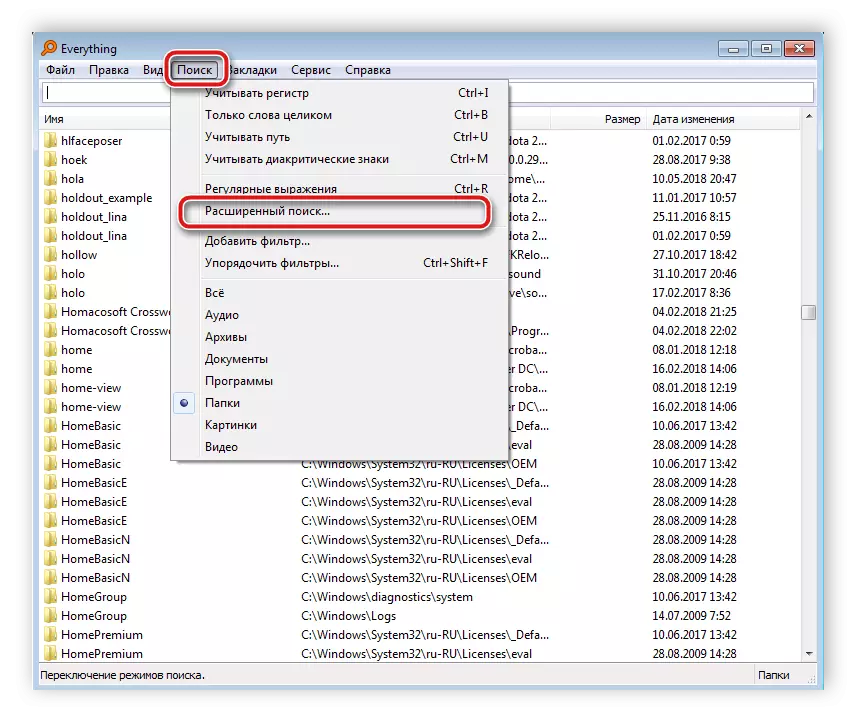
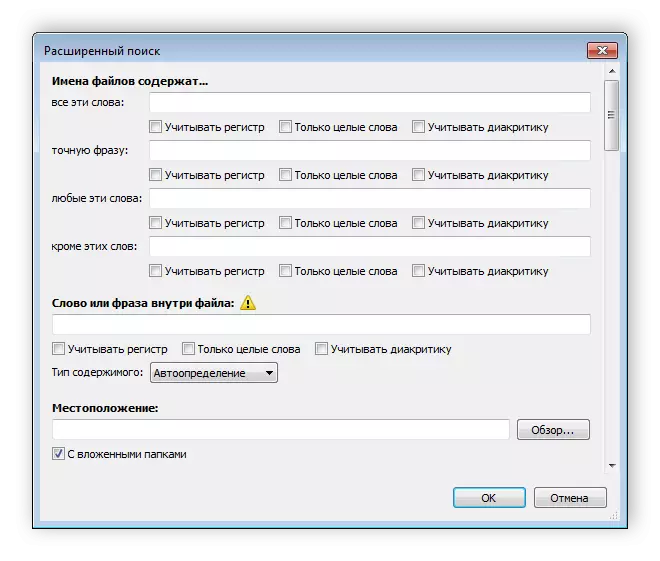
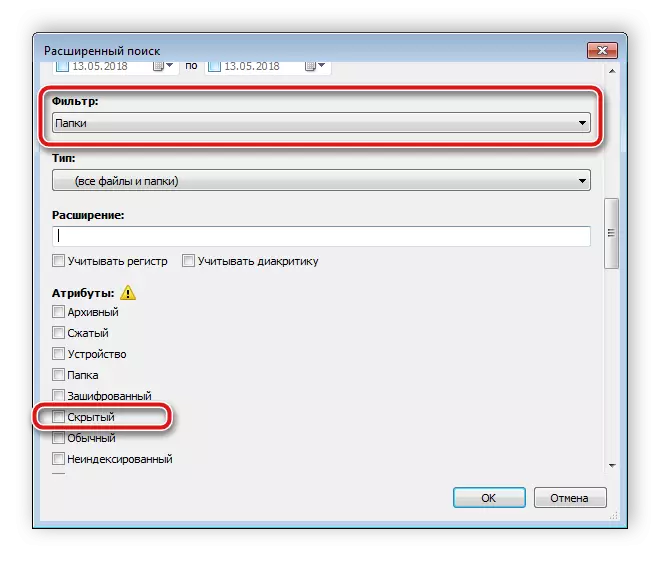

Način 4: Priručnik za pretragu
Windows omogućava administratoru da pristup sve skrivene foldere, ali to će biti potrebno da se traže. Ovaj proces se radi, nije teško, morat ćete izvesti samo nekoliko koraka:
- Otvorite "Start" i idite na "upravljačku ploču".
- Pronađite komunalnih postavke folder i pokrenite ga.
- Idite na karticu View.
- U "Advanced Settings" prozor, idite na dno liste i staviti tačku u stavku "Pokaži skrivene datoteke, mape i diskove".
- Kliknite na dugme Apply i možete zatvoriti ovaj prozor.
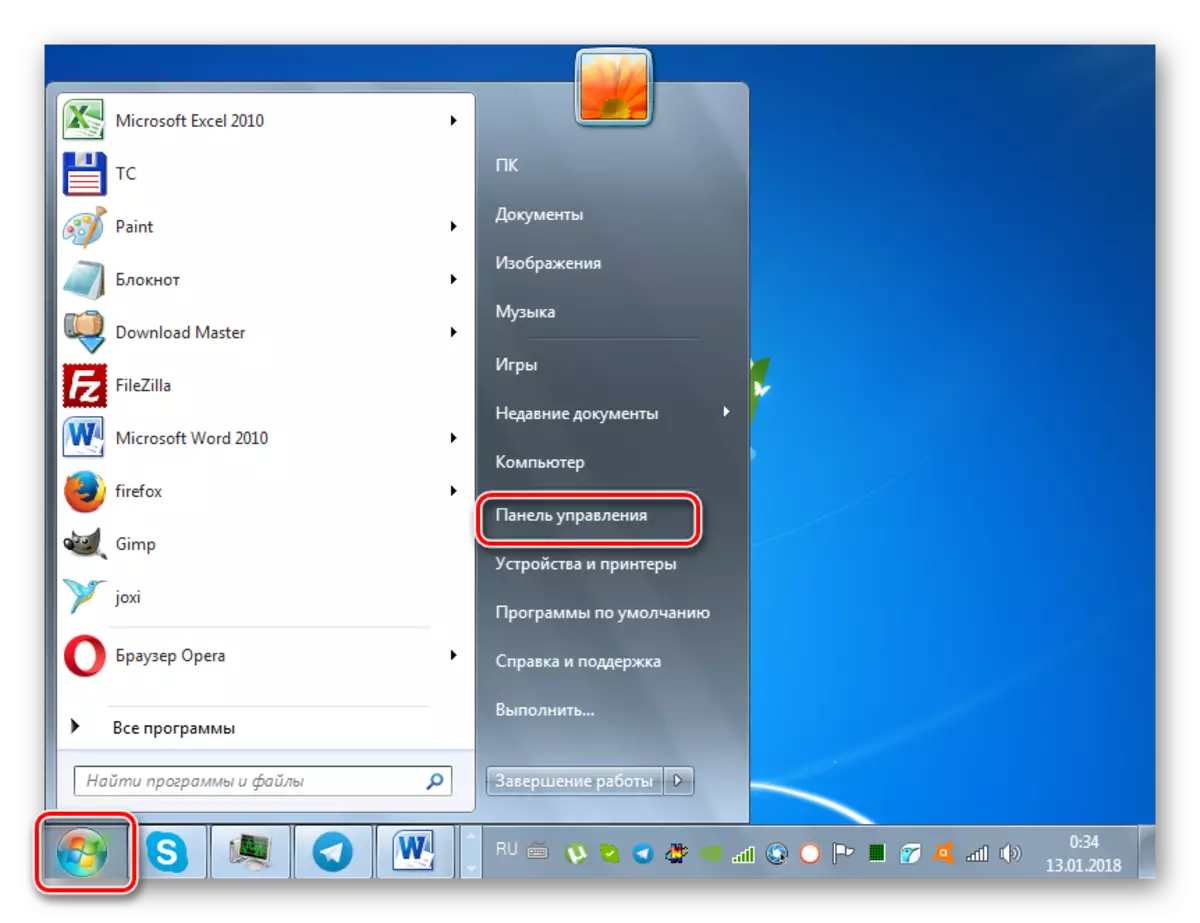
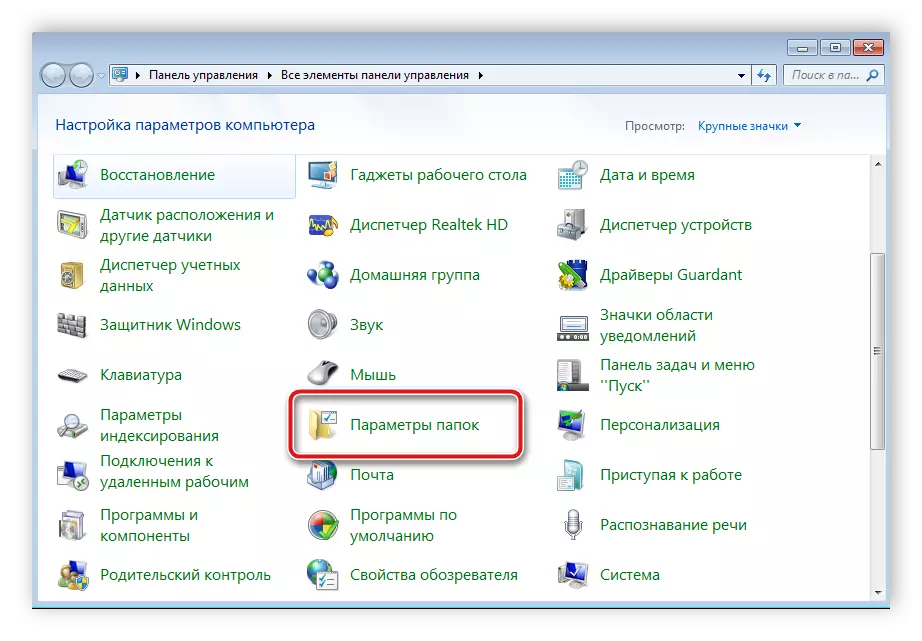
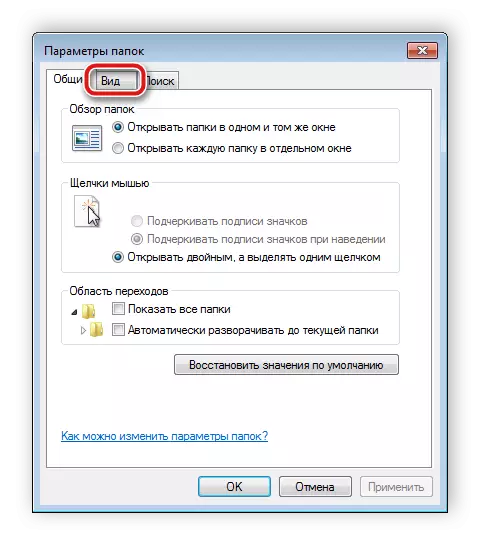

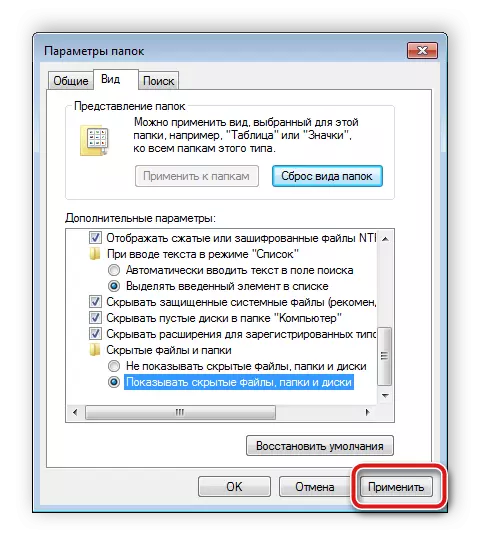
Ostaje samo da potražite potrebne informacije na računaru. Ovo nije potrebno da biste vidjeli sve sekcije hard disk. Najlakši način da koristite ugrađenu u funkciju pretraživanja:
- Idite na "My Computer" i na "Find" linije, unesite naziv mape. Čekati za pojavu elemenata u prozoru. Taj folder, ikona, koji će biti transparentan, i sakriven.
- Ako znate veličinu biblioteke ili danom zadnje promjene, navesti ovih parametara u filteru za pretraživanje, što će znatno ubrzati proces.
- U slučaju kada za pretragu nije donio željene rezultate, ponovite to na drugim mjestima, na primjer, u bibliotekama, dom grupe ili na bilo koju željenu lokaciju na računalu.

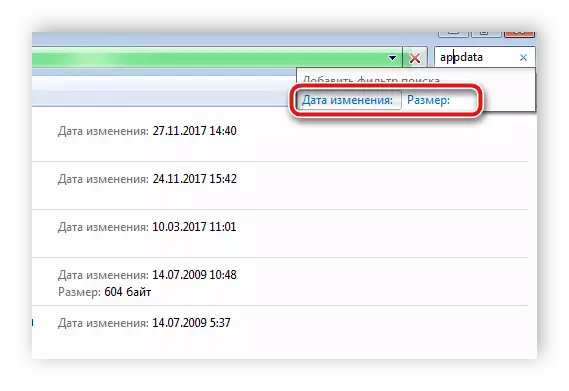
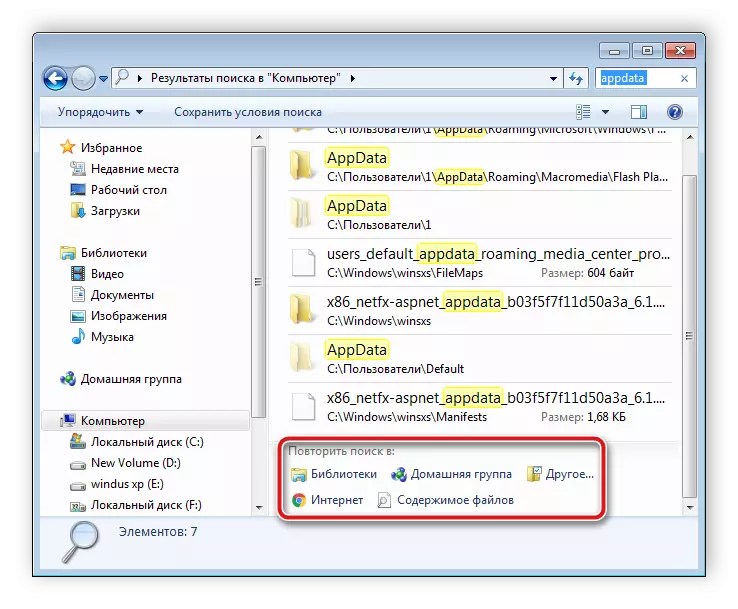
Nažalost, ova metoda je pogodna samo kada korisnik zna ime, veličine ili datum promjene skrivenih foldera. Ako ova informacija nije dostupna, za upotrebu gledanje svakom mjestu na računaru će biti potrebno mnogo vremena, koja će biti lakše traženje kroz poseban program.
U potrazi za skrivenim mapama na računaru ne postoji ništa teško, morate izvesti samo nekoliko koraka da biste dobili potrebne informacije. Posebni programi nadalje pojednostavljuju ovaj proces i ostavljaju mu mnogo brže.
Pogledajte takođe: Rešavanje problema sa skrivenim datotekama i mapama na fleš pogonu
